Печать объектов по очереди в Simplify3d
Ответ прост - разместить на столе как можно больше моделей. Но что делать, если модели невозможно печатать параллельно? Будем печатать их последовательно.
Внимание! Данный метод подходит далеко не для каждой ситуации. Неграмотное его применение может привести к смачным ударам печатающей головки о напечатанные модели, повреждениям принтера и прочим неприятностям.
Шаг первый - размещаем подели на столе на приличном расстоянии. Задача поставить их так, чтобы при печати одной, головка не снесла другую.Шаг второй - создаем еще один Process (он станет будет копией первого). Настраиваем его под вторую модель (высота слоя, температуры и тд).
Второй Process будет копией первого, но вы можете на свое усмотрение поменять основные параметры - процент и вид заполнения, скорость печати, высоту слоя, температуры, обдув и так далее.
Шаг третий - для первого Process назначаем модель, которая будет напечатана в первую очередь, для второго Process соответственно назначаем вторую модель.Шаг четвертый - в режиме подготовки к печати выбираем оба process, режим Sequential Printing Mode и очень внимательно подбираем параметр Max height clearance.
Этот параметр позволяет задать максимальную разницу по высоте между деталями. К примеру, установка его на 10 мм приведет к следующей картине: деталь 1 печатается до высоты 10мм, начинается печать детали 2 до высоты 10 мм. После продолжается печать детали 1 еще на 10 мм. Значение 0 же будет делать послойную печать всех моделей разом.
В нашем случае полная уверенность в том, что нахождение на столе одной детали вообще не помешает печати другой позволяет выставить этот параметр на высоту явно большую высоты модели.
Шаг шестой - печатьДанный способ позволит сэкономить время между запусками в печать различных деталей, а так же печатать детали с разными настройками. К примеру, для каждой из последовательности можно задать свою необходимую толщину слоя, скорость печати, процент заполнения и так далее.
Еще больше интересных статей
Комбинированная печать, для оптимизации конечного результата.
Подпишитесь на автора
Подпишитесь на автора, если вам нравятся его публикации. Тогда вы будете получать уведомления о его новых статьях.
Отписаться от уведомлений вы всегда сможете в профиле автора.
Кейс: использование 3D-печати на Volgobot A4 PRO для изготовления деталей для костыля
Подпишитесь на автора
Подпишитесь на автора, если вам нравятся его публикации. Тогда вы будете получать уведомления о его новых статьях.
Отписаться от уведомлений вы всегда сможете в профиле автора.
Халявный пластик 4 (печатаем пэт бутылками)
Подпишитесь на автора
Подпишитесь на автора, если вам нравятся его публикации. Тогда вы будете получать уведомления о его новых статьях.
Отписаться от уведомлений вы всегда сможете в профиле автора.
С хорошими и радостными новостями.
Но прежде хочу...




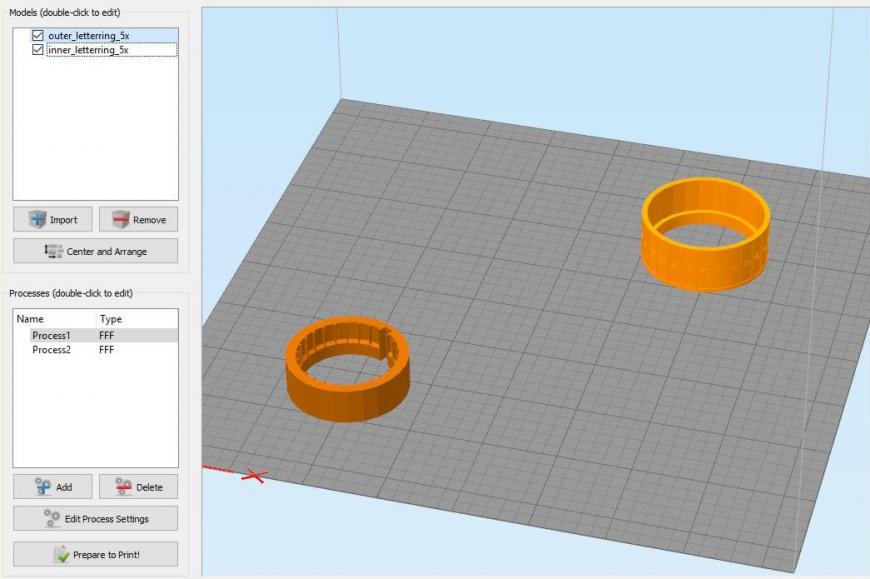
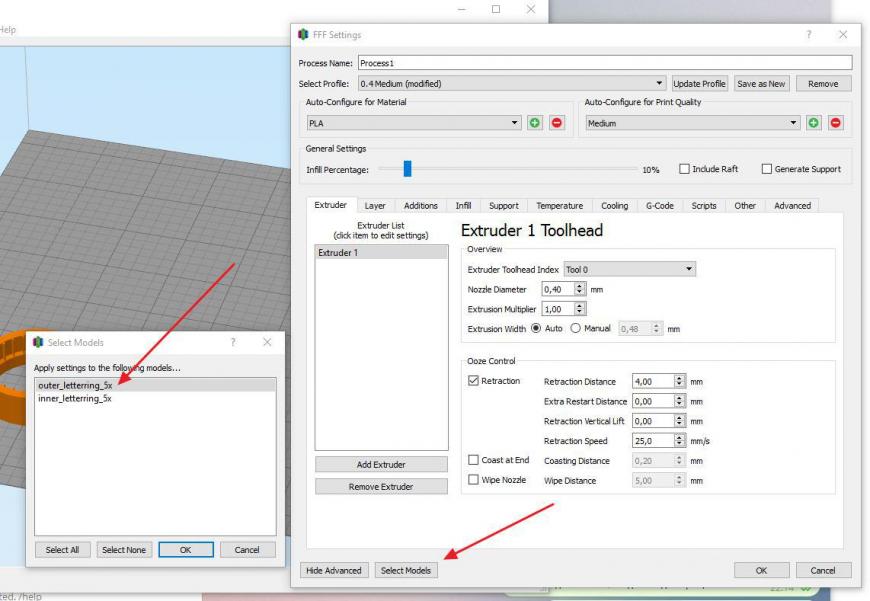
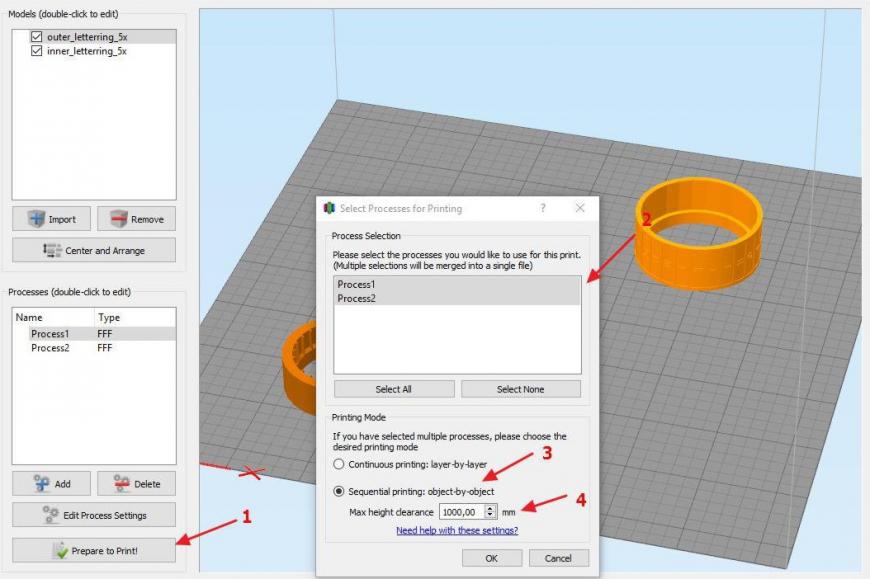
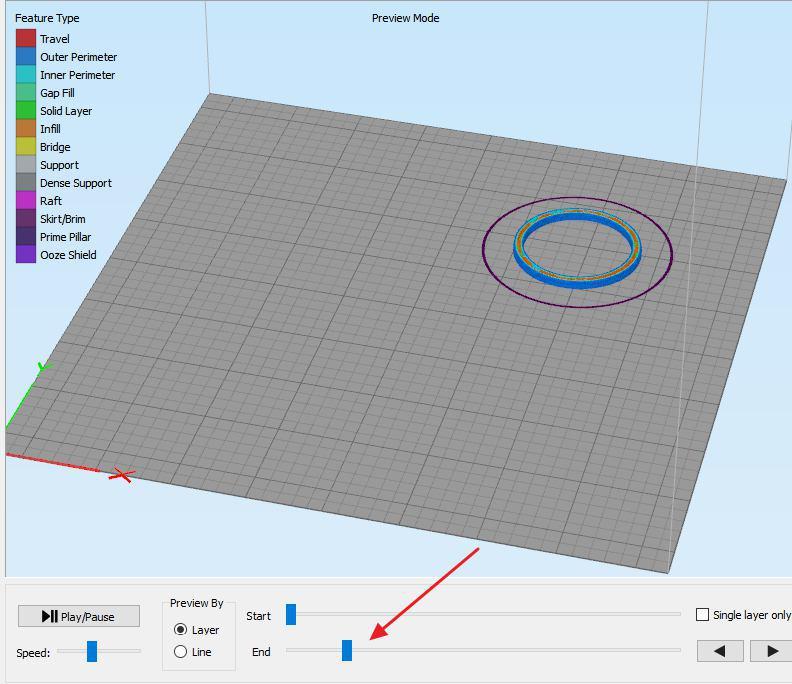
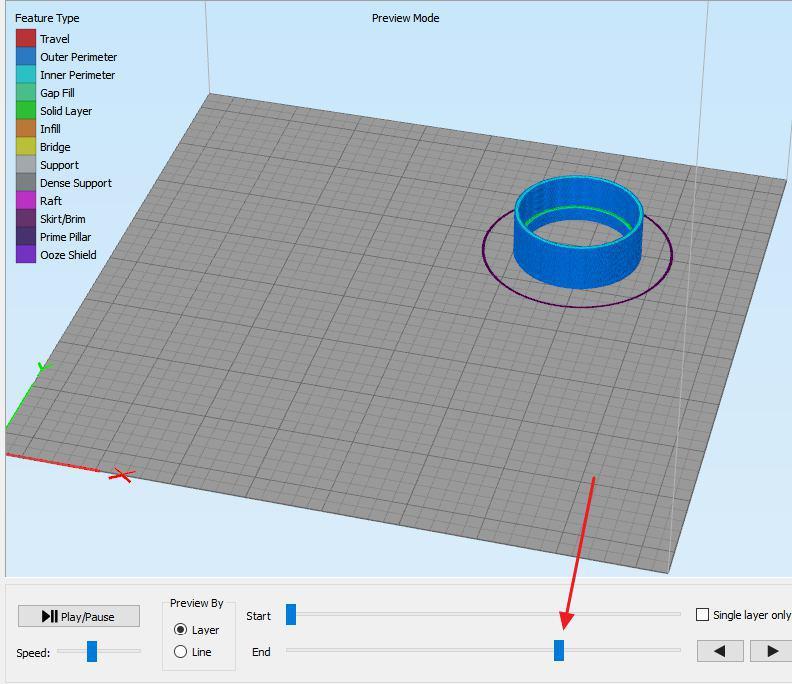
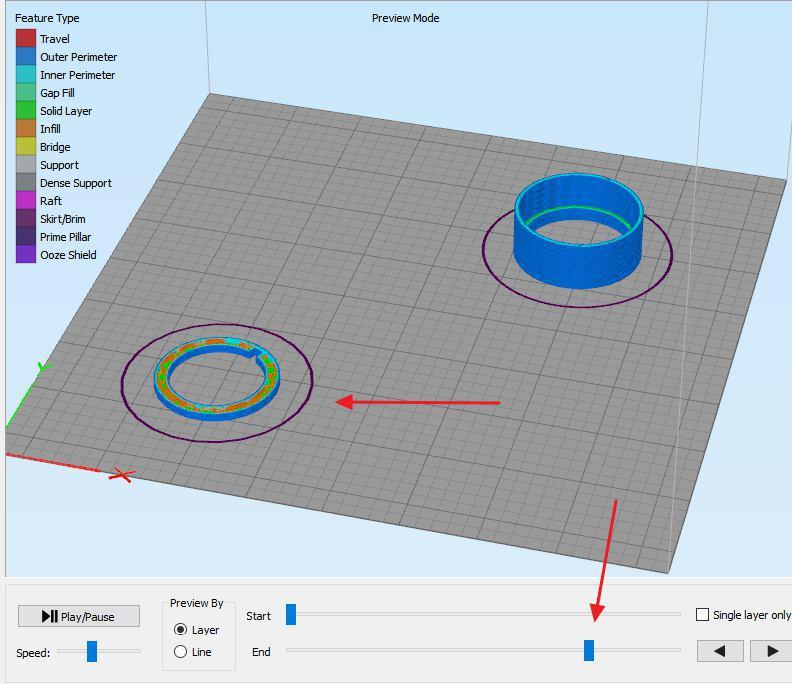
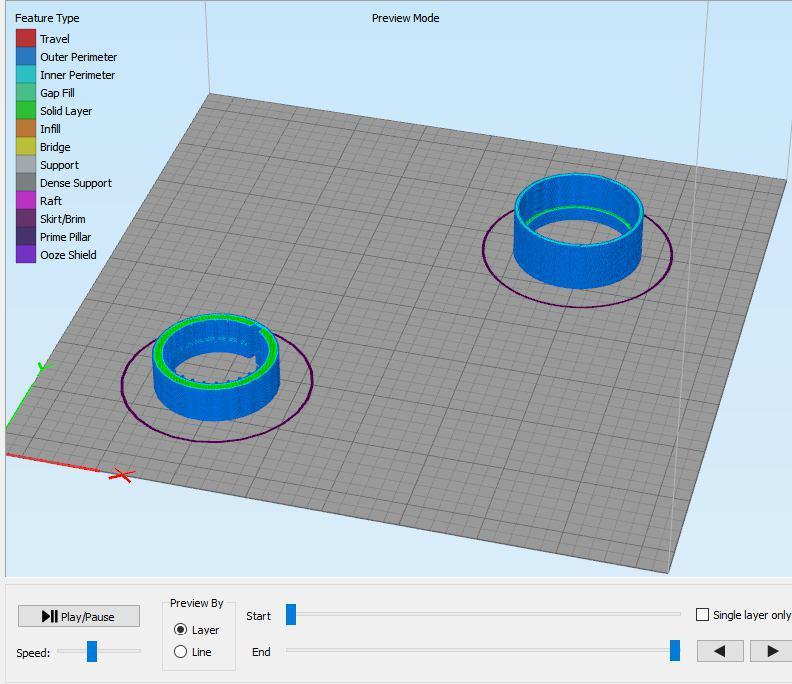











Комментарии и вопросы
Спасибо. Держалку я тоже пока....
Здорово вышло. Тоже усилил пор...
Что-то все достижения какие-то...
Как думаете, какие преимуществ...
Подскажите пожалуйста по повод...
Всем доброго дня! Попытк...
Всех приветствую! на принтере...